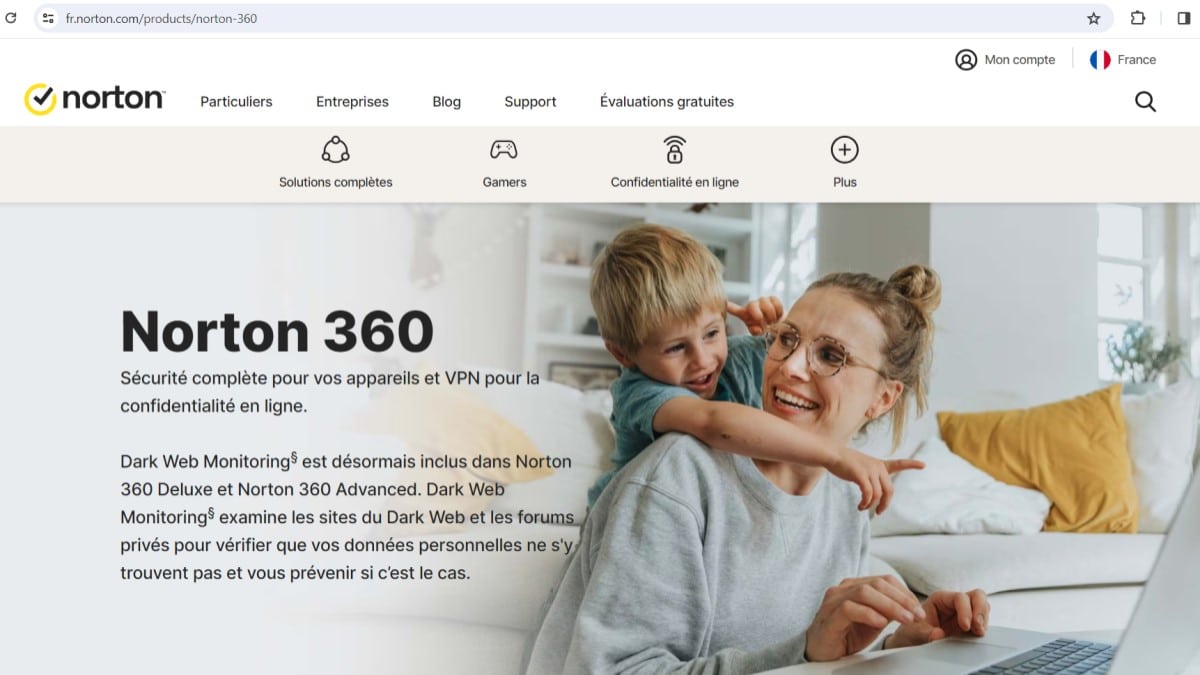Découvrez comment configurer le pare-feu Norton 360 pour répondre à vos besoins de sécurité et d’accès Internet. Ce guide détaille l’activation, la gestion des programmes, la création de règles personnalisées, et plus encore, pour maximiser votre protection en ligne.
Le pare-feu Norton 360 est un outil essentiel pour assurer la sécurité de votre système en contrôlant le trafic entrant et sortant de votre ordinateur. Ce guide détaillé vous expliquera comment personnaliser les paramètres de votre pare-feu Norton 360 pour répondre à vos besoins spécifiques en matière de sécurité et d’accès à Internet.
Sommaire
Activer ou désactiver le pare-feu Norton 360
Étapes pour modifier les paramètres généraux
Pour commencer, l’activation ou la désactivation du pare-feu est une procédure simple qui se fait en quelques clics :
- Ouvrez l’application Norton 360 sur votre ordinateur.
- Cliquez sur l’onglet Paramètres.
- Sélectionnez l’option Pare-feu dans le menu.
- Dans l’onglet Paramètres généraux, vous trouverez le Pare-feu intelligent. Utilisez le curseur pour activer ou désactiver cette fonctionnalité selon vos besoins.
Selon Norton, « Le pare-feu intelligent offre une protection adéquate pour la plupart des utilisateurs » et il est conseillé de ne pas désactiver cette fonction sauf si nécessaire.
Configuration des règles d’accès Internet
Comment ajuster l’accès pour des programmes spécifiques
La personnalisation des règles d’accès à Internet pour les programmes spécifiques est cruciale pour gérer comment vos applications interagissent avec le réseau :
- Accédez à Paramètres dans votre application Norton 360.
- Choisissez Pare-feu et cliquez ensuite sur Contrôle avancé des programmes.
- Trouvez le programme que vous souhaitez configurer et sélectionnez Modifier.
- Définissez les règles pour les connexions entrantes et sortantes comme désiré.
- Validez en cliquant sur OK.
Ce contrôle vous permet de gérer finement comment les applications spécifiques accèdent à votre réseau.
Création de règles personnalisées
Paramétrer des règles pour ports et protocoles
Pour des besoins plus spécifiques, comme l’hébergement d’un serveur ou l’utilisation de logiciels qui communiquent via des ports spécifiques, vous pouvez créer des règles personnalisées :
- Dans Paramètres, sélectionnez Pare-feu puis cliquez sur Règles.
- Cliquez sur Ajouter une règle pour créer une nouvelle règle.
- Choisissez le type de règle (port, protocole, ou application).
- Complétez les informations nécessaires pour configurer la règle.
- Confirmez en cliquant sur OK.
Conseils supplémentaires
- Utilisation par défaut : Pour la plupart des utilisateurs, les paramètres par défaut offrent une protection adéquate.
- Désactivation : Désactiver le pare-feu peut exposer votre ordinateur à des risques. Activez-le uniquement si nécessaire.
- Problèmes de connexion : Si des problèmes de connexion surviennent, vous pouvez réinitialiser les paramètres du pare-feu à leurs valeurs par défaut via Paramètres > Pare-feu > Réinitialiser les paramètres par défaut.
Ressources supplémentaires
Pour plus d’informations, vous pouvez consulter les ressources officielles de Norton :
- Guide de configuration du pare-feu
- Dépannage et autres solutions
Si vous avez d’autres questions, n’hésitez pas à consulter ces liens ou à me contacter pour plus de détails.
Conclusion
Configurer correctement le pare-feu Norton 360 est crucial pour garantir que votre système reste sécurisé tout en permettant une flexibilité nécessaire pour vos applications. En suivant ce guide, vous serez capable de personnaliser les paramètres de votre pare-feu pour qu’ils correspondent parfaitement à vos exigences de sécurité et d’accès réseau.
N’hésitez pas à donner votre avis sur ces instructions et à partager vos expériences de configuration pour aider les autres utilisateurs.